如何在 macOS 上启用 Bash 自动完成功能 ?

Bash 自动完成是一项有用的功能,它允许您在 Bash shell 中自动完成命令、文件名和参数。在终端环境下工作,节省时间、提高效率、提升用户体验。
最新版本的 macOS 使用 Zsh 作为默认 shell,如果您仍然喜欢使用 Bash 并希望启用 Bash 自动填充,那么本指南可以帮助您。
安装 Homebrew
Homebrew 是在苹果的 macOS 操作系统上简化软件安装的热门 macOS 软件包管理器。如果您还没有安装 Homebrew,您需要安装 Homebrew 才能继续。
打开终端并粘贴以下命令,安装 Homebrew
/bin/bash -c "$(curl -fsSL https://raw.githubusercontent.com/Homebrew/install/master/install.sh)"
安装 Bash-Completion
使用如下命令安装 bash-completion
brew install bash-completion
如果您使用的是 Bash 3.2 (macOS 上的默认值),则应该使用 bash-completion。如果您已经升级到 Bash 4.1 或更新版本,则应该使用 bash-completion@2
brew install bash-completion@2
启用 Bash Completion
如果使用的是 bash-completion,添加以下内容到 .bash_profile 或 .bashrc 文件中:
if [ -f $(brew --prefix)/etc/bash_completion ]; then
. $(brew --prefix)/etc/bash_completion
fi
如果使用的是 bash-completion@2,添加以下内容到 .bash_profile 或 .bashrc 文件中:
export BASH_COMPLETION_COMPAT_DIR="/usr/local/etc/bash_completion.d"
[[ -r "/usr/local/etc/profile.d/bash_completion.sh" ]] && . "/usr/local/etc/profile.d/bash_completion.sh"
保存文件更改并退出。
Source .bash_profile 或 .bashrc
使用 source 命令使更改生效
source ~/.bash_profile
或者
source ~/.bashrc
如果不确定使用的是哪一个文件,请尝试将这两个文件都用 source 命令执行一下。
验证 Bash Completion
要验证 bash 完成是否已成功安装并启用,您可以尝试键入命令的一部分,后跟 Tab 键。如果它自动完成,那么您就知道它正在工作。
例如:键入 brew,后跟一个空格,然后按 Tab 键两次。如果看到一个命令列表,则说明成功启用了 bash 自动完成。
我的开源项目
评论已关闭